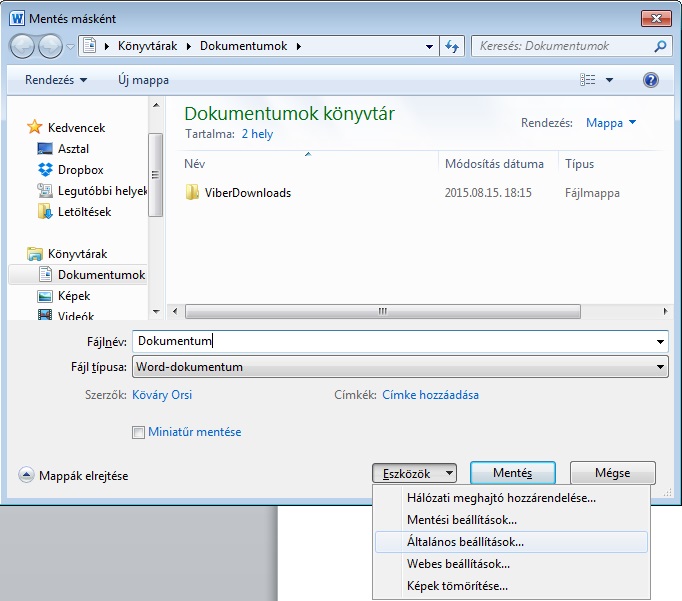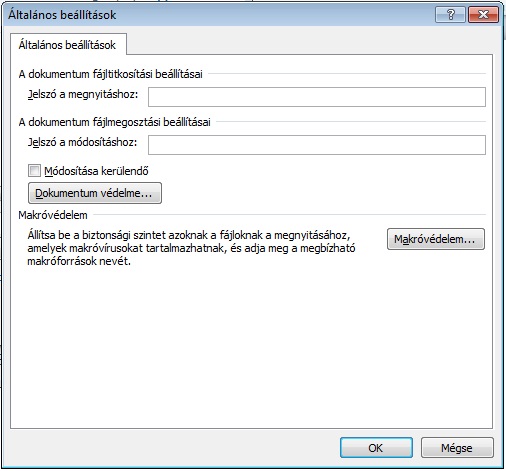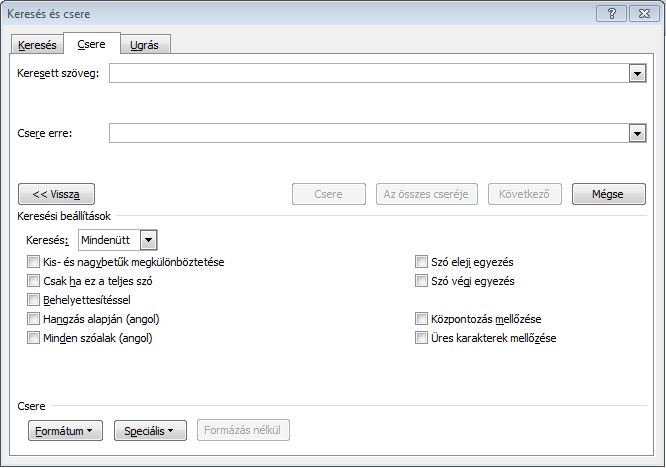Szinonimaszótárat ne a polcon, és ne az interneten keress!
Ha kifogytál a szavakból, használd a Word-öt
Bizonyos helyzetekben elakad a hang, és elapad a szó. Utóbbi különösen kellemetlen tud lenni, ha a munkaköröd megkívánja, hogy napi több ezer karakternyi szöveget fogalmazz meg. A helyzet csak rosszabb, ha minőségi szöveget kell írnod, például egy PR cikket, hírlevelet, vagy éppen egy kritikát.
A kreatív szövegírás – legyen az író mégoly képzett is – nem végezhető konstans szinten, vagyis állandó minőségben, hiszen az írót nagyban befolyásolja a kedélyállapota, a téma, a környezet stb.
Abban viszont kaphatsz segítséget, hogy nehéz helyzetekben se kelljen túl sokáig rágódnod egy-egy szón, szóismétlésen. Nézzük, mit ajánl ilyen helyzetekre a Word!
Kéznél vannak a szinonimák
Bizonyára Te is szinonimaszótárhoz fordulsz, ha úgy ítéled meg, hogy egy szövegen belül túl sűrűn használtál egy kifejezést, vagy egyszerűen unalmasnak, a szövegkörnyezetbe nem illőnek vélsz egy szót.
Ma már a legkevesebben csapnak fel ilyen helyzetekben egy vaskos akadémiai kötetet, hiszen az internet viszonylag gyors, és könnyen kezelhető megoldást kínál. Azonban van a Wordben egy beépített szinonimaszótár, amit a 2013-as kiadásban a Véleményezés fül alatt találsz meg, s ez talán még a netes megoldásoknál is jobbat kínál.
Mi ennek a haszna?
Egyrészt offline is működik, vagyis ha a szolgáltatónál valami hiba csúszik a gépezetbe, nem kell pánikolnod, hogy segítség nélkül maradsz, vagy ebből kifolyólag kellemetlen helyzetbe kerülsz. Persze nem ez az egyetlen előnye.
Attól függetlenül is vetekszik a netes szótárakkal, hogy nem igényel hálózati kapcsolatot. Egyrészt azért, mert az éppen használt munkafelületen belül van, így nem kell felnyíló ablakok között váltogatnod: vagyis gyorsítja a munkamenetet. Másrészt valóban sok kifejezést ismer, így tökéletesen betölti a funkcióját, tehát valóban használható.
Ami pedig különösen alkalmassá teszi, az a kifejezések közötti „átkattinthatóság”, vagyis ha nem tetszenek a megadott kifejezésre felkínált szinonimák, akkor a lista egy-egy elemére kattintva, annak szinonimái is azonnal kéznél lesznek, így akár tippet kaphatsz egy jobb, kifejezőbb mondat megalkotásához is.
Hasznos neked ez a cikk? Lájkold, oszd meg, küld el barátaidnak!